Uso de la pantalla de inicio
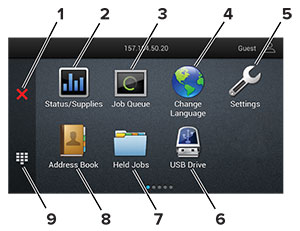
|
Icono |
Función |
|
|---|---|---|
|
1 |
Botón Parar o Cancelar |
Detener la tarea de impresión actual. |
|
2 |
Estado/Suministros |
Nota: También puede acceder a esta configuración tocando la parte superior de la pantalla de inicio. |
|
3 |
Cola de trabajos |
Mostrar todos los trabajos de impresión. Nota: También puede acceder a esta configuración tocando la parte superior de la pantalla de inicio. |
|
4 |
Cambiar idioma |
Cambiar el idioma de la pantalla. |
|
5 |
Valores |
Acceder a los menús de la impresora. |
|
6 |
Unidad USB |
Imprimir fotos y documentos desde una unidad flash. |
|
7 |
Trabajos en espera |
Mostrar los trabajos de impresión retenidos en la memoria de la impresora. |
|
8 |
Libreta de direcciones |
Gestionar una lista de contactos a la que pueden acceder otras aplicaciones de la impresora. |
|
9 |
Teclado en pantalla |
Introducir números o símbolos en un campo de entrada. |